Cách chỉnh sửa cài đặt thông báo trên Facebook Workplace
Việc cài đặt thông báo trên Facebook Workplace là rất quan trọng, cho dù bạn sử dụng các mạng xã hội khác cũng vậy. Với các thiết lập mà nhà phát hành mang đến ...
Việc cài đặt thông báo trên Facebook Workplace là rất quan trọng, cho dù bạn sử dụng các mạng xã hội khác cũng vậy. Với các thiết lập mà nhà phát hành mang đến cho người dùng giúp họ thiết lập được những cài đặt ưng ý nhất cho bản, tránh bị chính những công cụ hữu ích quay ra làm phiền. Nếu như bạn đã thiết lập quyền riêng tư trên Facebook Workplace rồi thì tại sao không thiết lập thông báo trên Facebook Workplace luôn đi để đạt được sự tối ưu khi sử dụng.

Trong cài đặt thông báo trên Facebook Workplace mặc dù không thể đầy đủ các tính năng như trên Facebook nhưng hầu hết các thiết lập cơ bản đều có và đủ để bạn lựa chọn cho các lĩnh vực, các thông tin mong muốn nhận thông báo ở các cấp độ khác nhau.
Bước 1: Để có thể cài đặt thông báo trên Facebook Workplace đầu tiên bạn phải vào phần Cài đặt bằng cách nhấn vào biểu tượng chiếc chuông ở trên thanh Menu của Facebook Workplace.
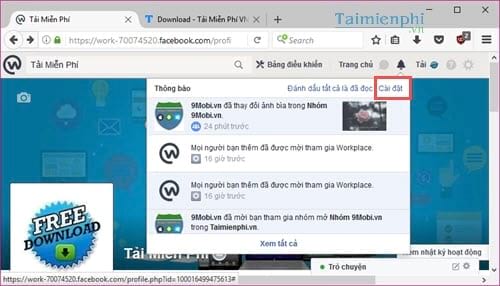
Bước 2: Ngay lập tức bạn sẽ được chuyển đến phần cài đặt thông báo bao gồm các tính năng cơ bản như âm thanh, thông báo nhận hay email và di động. Zaidap.com sẽ giải thích cho các bạn công dụng và chức năng của từng phần để bạn có thể thiết lập thông báo trên Facebook Workplace tốt cho tài khoản của mình.

Bước 3: Đầu tiên là phần âm thanh gồm 2 tính năng cơ bản với 2 chế độ duy nhất là Bật và tắt .

- Âm thanh báo khi nhận được thông mới: Với tính năng này hệ thống sẽ thông báo cho bạn khi có tin nhắn bất kỳ từ Facebook Workplace, từ quản trị viên hay từ nhóm bạn đang tham gia mà bạn chọn ưu tiên.
- Phát âm thanh khi nhận tin nhắn: Ở chế độ này giống trên Facebook khi có bất cứ ai chat với bạn đều phát ra âm thanh để báo hiệu rằng có người đang chat.
Bước 4: Tại phần thông báo nhận chúng ta dễ dàng có thể nhận thấy bạn không thể cài đặt thông báo trên Facebook Workplace tại mục Hoạt động tham gia nếu bạn là thành viên. Như vậy chắc chắn các hoạt động có liên quan đến bạn mà quản trị viên tag bạn vào sẽ nhận được thông báo.

- Tại phần thông báo Hoạt động nhóm người sử dụng được phép thiết lập chung hay thiết lập riêng từng nhóm cho các tùy chọn là tất cả các bài viết, tin nổi bật hay tắt. Tất nhiên nếu bạn đã thiết lập chung thì quyền thông báo thiết lập riêng từng nhóm sẽ không có tác dụng.

- Tại phần thông báo Yêu cầu và hoạt động bạn được phép cấp quyền cho ứng dụng. Và ứng dụng đó được phép truy cập đến thông tin nào của bạn trển Facebook Workplace, tất nhiên tính năng này vẫn chưa được phát triển hoàn thiện.
- Hay tại phần Video trực tiếp đề xuất cho bạn tùy chỉnh nhận thông báo từ các video khi các thành viên khác trong nhóm hay trong tổ chức của bạn live trực tiếp.

Bước 5: Tiếp theo chúng ta cùng thiết lập thông báo trên Facebook Workplace với Email và di động. Riêng với Email bạn nên chú ý để tùy chỉnh tránh cho hòm thư của bạn chứa đầy rác thông báo không cần thiết.

- Ở mục Nội dung bạn sẽ nhận có 3 chế độ là nhận tất cả các thông báo (trừ thông báo đãc bỏ theo dõi) hoặc các thông báo quan trọng về bạn (bao gồm các thông báo có tag bạn, hoặc các thông báo đến từ quản trị viên của bạn hoặc Facebook Workplace) và cuối cùng là các thông báo về tài khoản , bảo mật và quyền riêng tư đến từ ban quản trị Facebook Workplace.
- Ở phần cài đặt video trực tiếp , tốt hơn hết bạn nên tắt thông báo qua email về bình luận đi nếu để chế độ thứ 2 là bật thì chắc chắn bất cứ tin nhắn nào khi live sẽ gửi vào email của bạn, và hòm thư của bạn sẽ trở thành một bãi rác.
- Cuối cùng là chức năng bật lại thông báo đã tắt , đây là chế độ chỉnh tay nhanh cho phép bật lại các thông báo đã tắt, không muốn theo dõi nữa trở lại như cũ.
Đối với thiết lập di động hiện nay đang được phát triển hoàn thiện và có rất ít tùy chọn trong phần này. bạn chỉ có thể thay đổi duy nhất được phần bật lại thông báo đã tắt mà thôi, còn tùy chỉnh riêng trên di động theo Zaidap.com nghĩ bạn phải tải App về điện thoại của mình và trải nghiệm riêng tính năng này.

Với các thiết lập mà bài viết đề cập trên Zaidap.com hy vọng bạn sẽ cài đặt thông báo trên Facebook Workplace tối ưu nhất khi sử dụng. Tất nhiên việc thiết lập hiện vẫn chưa phải hoàn chỉnh và ngoài ra ở trên phiên bản Workplace Premium cũng khác so với Workplace Standard, nếu bạn chưa biết có thể tham khảo thêm về bài viết so sánh Workplace Standard và Workplace Premium mà chúng tôi đã biên soạn.
http://thuthuat.taimienphi.vn/cach-chinh-sua-cai-dat-thong-bao-nhom-tren-facebook-workplace-23333n.aspx
Để sử dụng Facebook Workplace, người dùng cũng có tạo một tài khoản giống với việc sử dụng Facebook trước đây, cách đăng ký Facebook Workplace đã được chúng tôi giới thiệu rất chi tiết trong bài thủ thuật trước đây. Chúc các bạn sử dụng Facebook Workplace thật tốt để phục vụ cho công việc của mình.
